I když pravděpodobně již máte ovladač pro Apple TV, jako je Siri Remote, existuje další skvělá možnost. Aplikace Apple TV Remote vám umožňuje dělat nejrůznější věci na Apple TV přímo z iPhonu.
Pohodlně se tedy posaďte, uvolněte se a nestarejte se o to, že budete chodit přes místnost, abyste získali ovladač Siri. Tato příručka vám ukáže vše, co potřebujete vědět o používání aplikace Apple TV Remote na vašem iPhone.
Udělejte na své Apple TV více:
- Jak pracovat se složkami Apple TV pro uspořádané zobrazení
- Jak zobrazit filmy ze vzpomínek na iPhone na Apple TV
- Apple TV neotevírá aplikace třetích stran, jak to opravit
- Jak povolit nebo zakázat VoiceOver na Apple TV
- Apple TV Remote nefunguje, jak to opravit
Obsah
- Stáhněte a připojte aplikaci Apple TV Remote
- Základy aplikace Apple TV Remote
- Funkce aplikace Apple TV Remote
- Přidejte Apple TV Remote do ovládacího centra
- Použijte Apple TV Remote z ovládacího centra
-
Způsoby, jak ovládat Apple TV bez ohledu na to, co se děje
- Související příspěvky:
Stáhněte a připojte aplikaci Apple TV Remote
Můžete si stáhnout aplikaci Apple TV Remote pro váš iPhone zdarma v App Store. Popis App Store obsahuje dlouhý seznam požadavků na zařízení a operační systém pro použití aplikace. Zkontrolujte prosím svá zařízení a systémy.
Jakmile si aplikaci stáhnete a nainstalujete, otevřete ji a připojte ji k Apple TV. Ujistěte se, že je vaše televize zapnutá a aplikace ji najde. Když se na obrazovce aplikace zobrazí vaše Apple TV, vyberte ji.
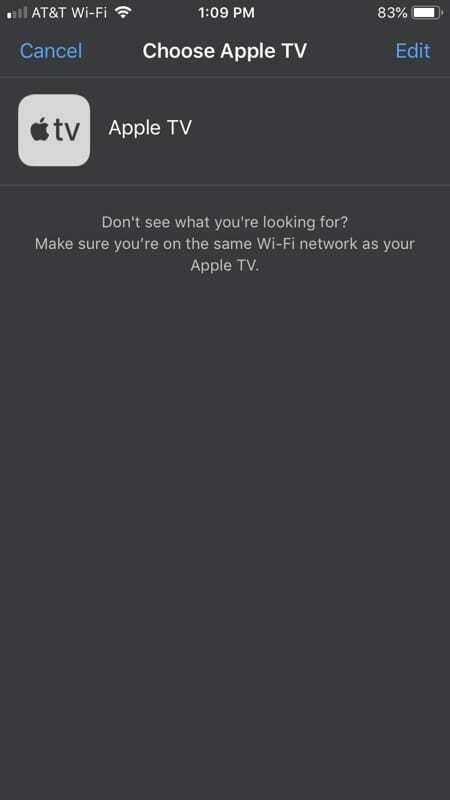
Pokud svou televizi nevidíte, ujistěte se, že vaše Apple TV a iPhone jsou ve stejné síti Wi-Fi.
Základy aplikace Apple TV Remote
Stejně jako váš Siri Remote máte uprostřed velký čtverec pro vaše gesta přejetím. Posunutím doleva, doprava, nahoru a dolů procházejte Apple TV. Klepnutím na aplikaci otevřete, klepnutím a podržením aplikaci přesunete nebo klepnutím, podržením a výběrem tlačítka přehrávání/pozastavení otevřete akce aplikace, jako je odstranění nebo přesunutí do složky.
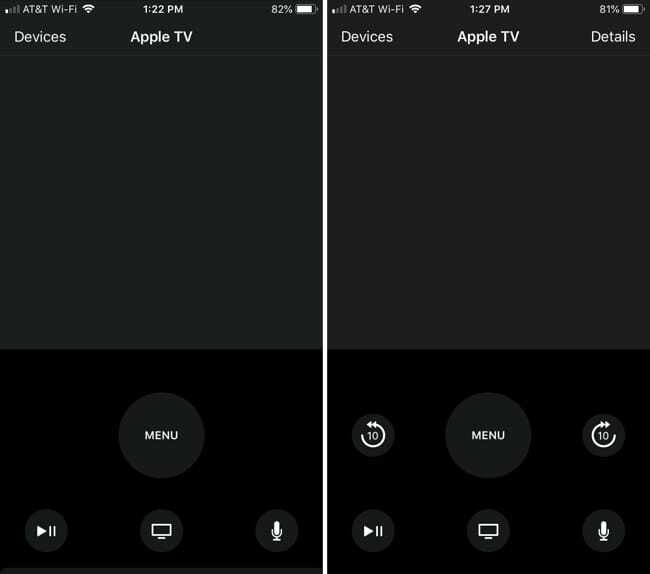
Máte také tlačítka pro nabídku, přehrávání/pozastavení, aplikaci Apple TV a mikrofon. A můžete použít stejná gesta, na která jste zvyklí, dvojitým klepnutím na tlačítko Apple TV otevřete přepínač aplikací nebo klepnutím a podržením uvedete televizi do režimu spánku.
Funkce aplikace Apple TV Remote
Kromě základních věcí, které potřebujete k ovládání Apple TV, má aplikace Apple TV Remote další funkce, které vám pomohou udělat víc.
Zadejte text: Pokud se dostanete na místo, kde potřebujete zadat text, například heslo nebo vyhledávací pole, aplikace otevře klávesnici. Zadejte, co potřebujete, nebo klepněte na Mikrofon vedle textového pole jej diktujte.
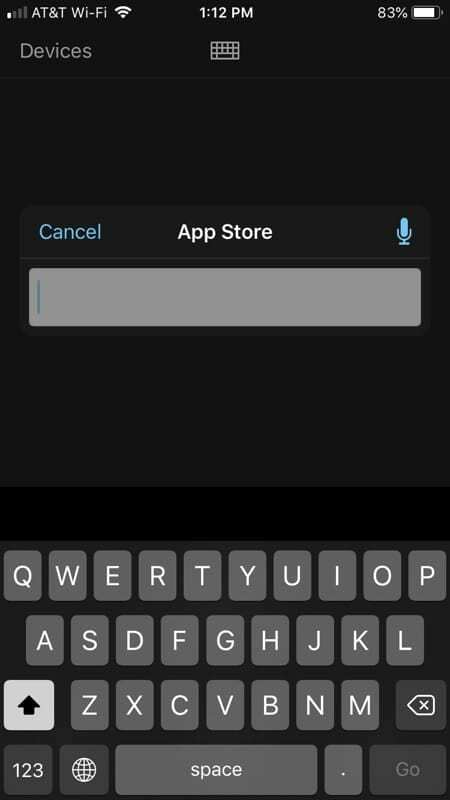
Požádejte Siri o pomoc: Siri je tu pro vás s touto aplikací stejně jako s Siri Remote. Klepněte a podržte Mikrofon a položte otázku nebo zadejte příkaz.
Ovládání přehrávání: Když sledujete pořad nebo posloucháte skladbu, můžete aplikaci použít k přehrávání, pozastavení, pohybu vpřed nebo vzad.
Zamíchat nebo opakovat: Při přehrávání skladby nebo seznamu skladeb můžete skladby zamíchat nebo skladbu opakovat. Klepněte Podrobnosti v horní části během skladby pro zobrazení těchto tlačítek.
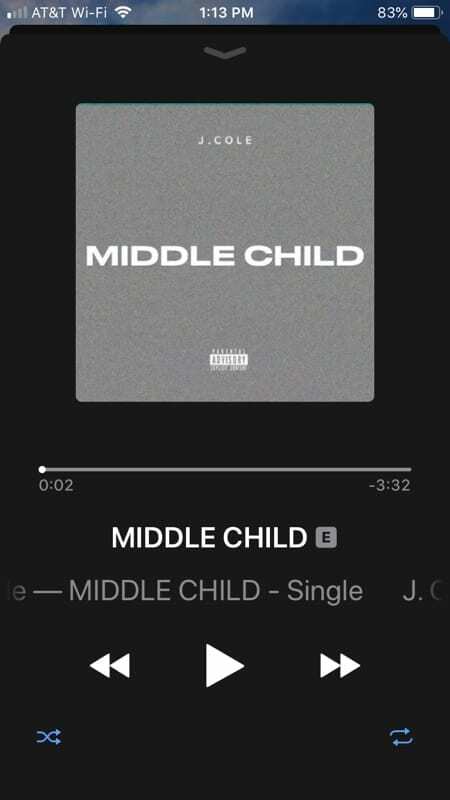
Zobrazit texty písní: Chceš si zazpívat? Během přehrávání melodie klepněte na Podrobnosti vpravo nahoře. Poté po této obrazovce přejeďte prstem nahoru a klepněte Ukázat vedle Texty.
Podívejte se, co se hraje dál: Pokud máte rádi seznam skladeb, můžete vidět, která skladba je další. Ještě jednou klepněte Podrobnosti a přejeďte po této obrazovce nahoru. Uvidíte skladby jako další ve frontě.
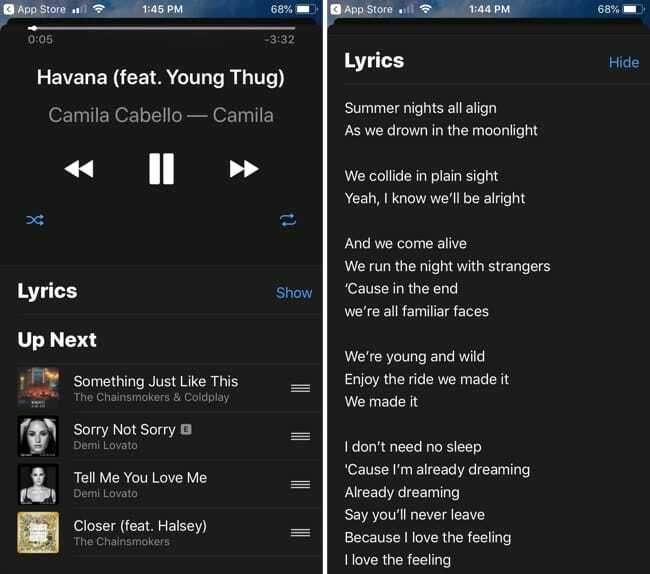
Vyberte kapitoly filmu: Při sledování filmu můžete pomocí aplikace přejít na konkrétní kapitolu filmu.
Zapněte titulky: Pokud chcete titulky k pořadu, který sledujete, stačí klepnout Podrobnosti z horní části aplikace při prohlížení a potom klepněte na Zvuk a titulky tlačítko pro výběr možnosti.
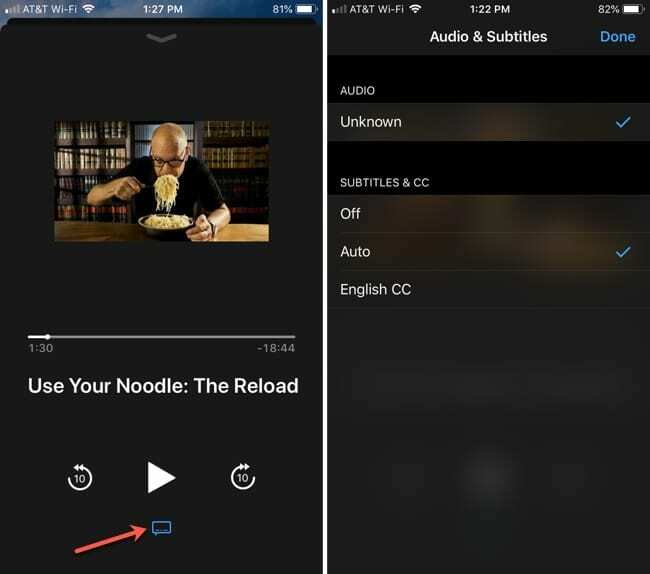
Hrát hru: Akcelerometr a gyroskop můžete použít k hraní her s aplikací stejně, jako byste to dělali se Siri Remote.
Použijte herní ovladač: Aplikaci můžete také změnit na herní ovladač. Stačí otevřít hru a potom klepnout na Ovladač ikonu v horní části obrazovky aplikace.
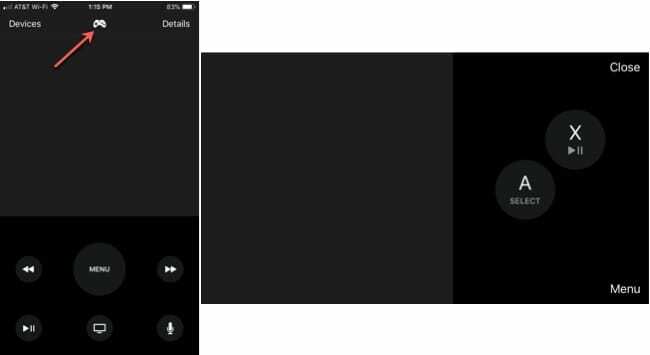
Ovládejte hlasitost televizoru: U TV přijímačů, které nabízejí podporu HDMI-CEC, můžete při používání aplikace používat tlačítka hlasitosti na boční straně iPhonu. ovládat hlasitost Apple TV.
Opět si můžete vzít aplikaci Apple TV Remote na App Store zdarma.
Přidejte Apple TV Remote do ovládacího centra
Spolu s touto šikovnou aplikací, kterou si můžete stáhnout z App Store, je od společnosti Apple k dispozici také funkce Apple TV Remote pro Control Center na vašem iPhone.
Poslední aktualizace systému iOS ji možná přidala automaticky, ale pokud ne, postupujte podle těchto kroků a ručně ji přidejte do svého Ovládacího centra.
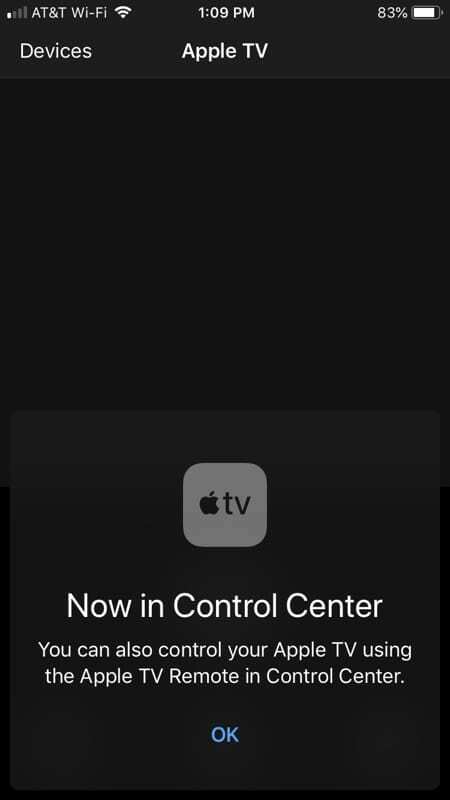
Otevři tvůj Nastavení a podle těchto kroků přidejte aplikaci.
- Klepněte Kontrolní centrum > Přizpůsobit ovládací prvky.
- Přejděte dolů přes Více ovládacích prvků seznam, dokud neuvidíte Apple TV Remote.
- Klepněte na znaménko plus v zelené přidat do horní pod Zahrnout.
- Pokud chcete, můžete aplikaci volitelně přetáhnout na konkrétní místo v seznamu Control Center.
- Po dokončení zavřete Nastavení.
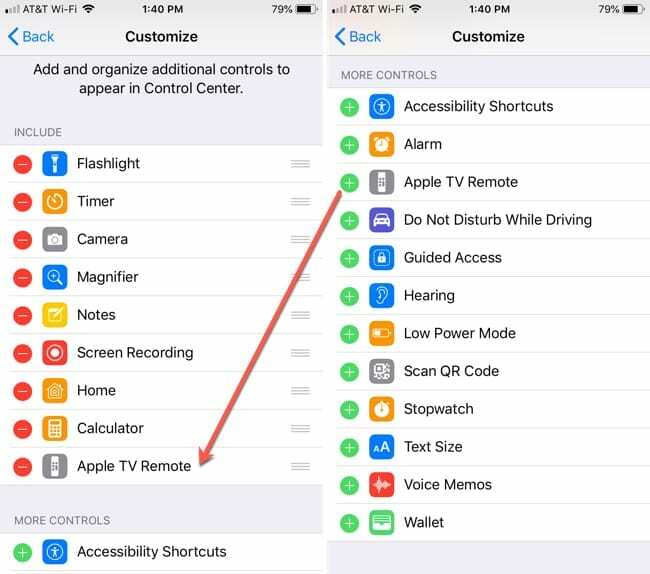
Použijte Apple TV Remote z ovládacího centra
Otevřete ovládací centrum přejetím prstem nahoru na vašem iPhone. Poté klepněte na ikonu Apple TV Remote.
Když se otevře aplikace Control Center, klepněte na Apple TV nahoře. Uvidíte všechny základní informace, které potřebujete k procházení Apple TV. Velký čtverec uprostřed vám umožňuje přejížděním doleva, doprava, nahoru a dolů manévrovat kolem televizoru a ovládat aplikace.
K dispozici máte také mikrofon, přehrávání/pozastavení, aplikaci Apple TV, vyhledávání a tlačítka nabídky. Při přehrávání filmu nebo pořadu se také zobrazí tlačítka pro přeskočení vpřed a vzad.
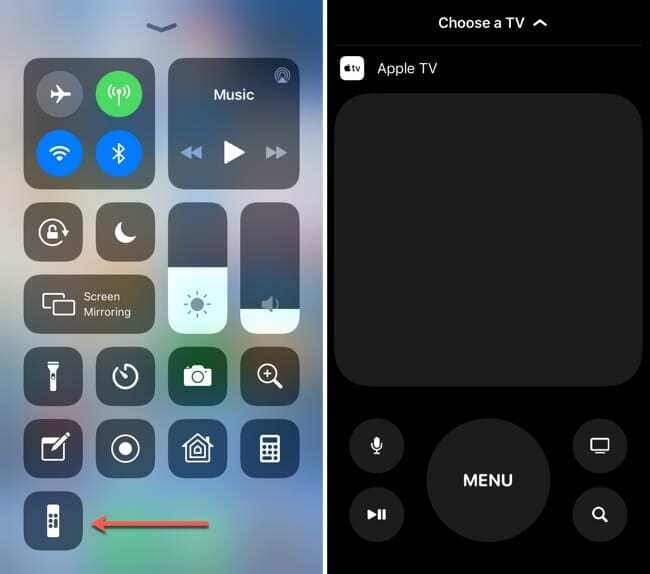
Takže i když můžete s aplikací Apple TV Remote z App Store udělat o něco více než s verzí Control Center, je stále příjemné mít na tomto pohodlném místě.
Apple TV Remote v Control Center vyžaduje Apple TV 4K nebo Apple TV 4čt generace.
Způsoby, jak ovládat Apple TV bez ohledu na to, co se děje
Ať už máte Apple TV Remote, Siri Remote nebo se rozhodnete používat aplikaci, máte různé možnosti způsoby ovládání Apple TV. Pokud tedy váš ovladač potřebuje nabít nebo jste ho ztratili, aplikace Apple TV Remote spolu s aplikací v Ovládacím centru vám zajistí, že si svou Apple TV můžete stále užívat.
Chystáte se stáhnout aplikaci Apple TV Remote jako zálohu nebo jen pro pohodlí? Ať tak či onak, dejte nám vědět, co si o tom myslíte v komentářích níže!

Sandy pracoval mnoho let v IT průmyslu jako projektový manažer, manažer oddělení a vedoucí PMO. Poté se rozhodla jít za svým snem a nyní o technologii píše na plný úvazek. Sandy drží a Bakaláři přírodních věd v informačních technologiích.
Miluje technologie – konkrétně – skvělé hry a aplikace pro iOS, software, který vám usnadní život, a nástroje produktivity, které můžete používat každý den, v pracovním i domácím prostředí.
Její články byly pravidelně uváděny na MakeUseOf, iDownloadBlog a mnoho dalších předních technických publikací.